Установка и переход на новый язык отображения в Windows 7 Home и Pro

Как установить и изменить на новый язык интерфейса в Windows 7 Домашняя и Профессиональная с помощью пакетов интерфейса пользователя.
Экран вашего ПК с Windows 10 черно-белый? Вы хотите изменить цвет экрана на нормальный? В Windows 10 есть некоторые цветовые фильтры, которые могли быть активированы по ошибке или кто-то, имеющий доступ к вашему ПК, решил вас разыграть. Неважно, как окно 10 стало черно-белым, вот как решить эту проблему:
Содержание
Описание проблемы: Windows 10 черно-белая!
Во время работы на ПК с Windows 10 экран переключался с цветного на черно-белый или в градациях серого, как на снимке экрана ниже? Вы понятия не имеете, что вызвало это, и перезапуск Windows 10 не решает проблему. Также, если вы обновите драйвера и настройки видеокарты, ничего не изменится. Все ваши приложения серые, и единственные цвета, которые вы можете видеть на своем дисплее, — это черный, белый и оттенки серого.
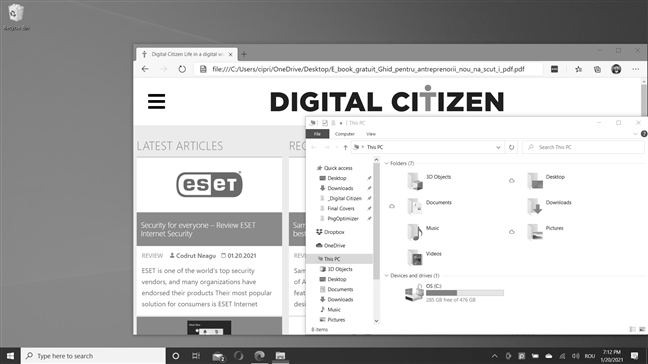
Ваш экран серый с черно-белым вместо цвета
Или на вашем ПК с Windows 10 экран может выглядеть еще темнее, как на картинке ниже:
Ваш экран черно-белый, а не цветной
Если у вас установлена последняя версия Windows 10, например Windows 10 October 2020 Update , прочитайте следующий раздел этого руководства. У нас есть решение, позволяющее восстановить нормальный цвет экрана. Если у вас старая версия Windows 10 2017 года или более ранней, прокрутите вниз до последней главы. Если вы не знаете, какая у вас версия Windows 10, вы можете проверить версию Windows 10, сборку ОС, выпуск или тип .
Решение: отключите цветовые фильтры Windows 10, чтобы вернуть нормальный цвет экрана.
Если у вас более новая версия Windows 10, откройте «Настройки » ( Windows + I на клавиатуре) и перейдите к разделу «Специальные возможности» .
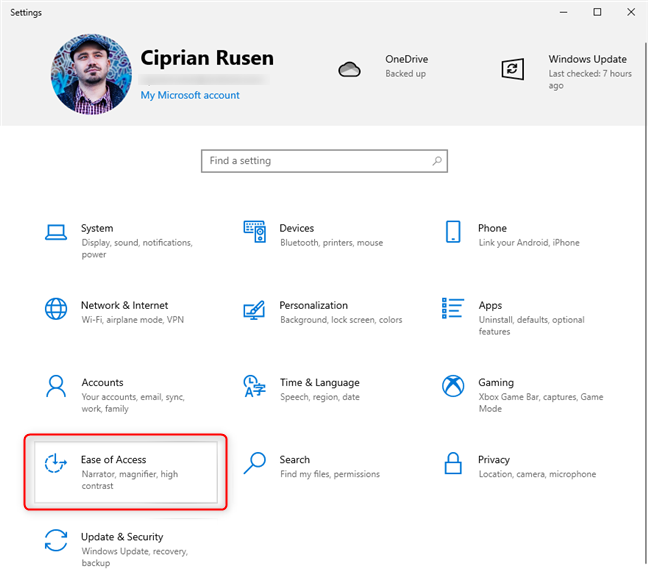
В настройках Windows 10 перейдите к разделу «Удобство доступа».
В левом столбце выберите Цветовые фильтры . Справа вы видите цветовые фильтры, доступные в Windows 10:
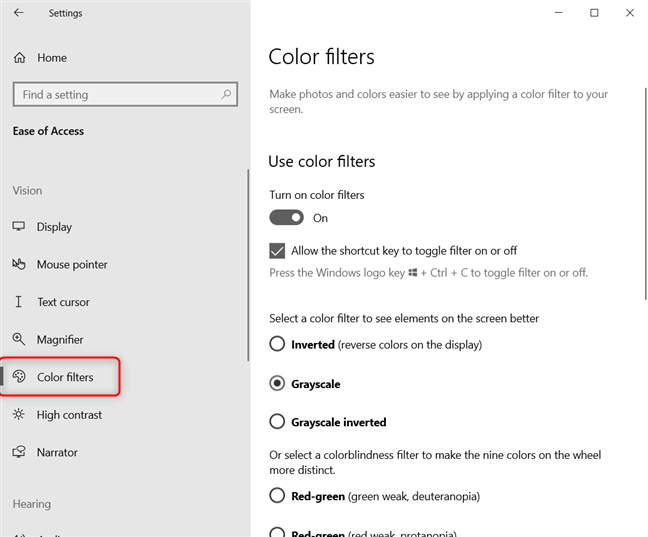
Выберите Цветовые фильтры слева
С правой стороны установите переключатель « Включить цветовые фильтры» в положение Off , а также снимите флажок с надписью: « Разрешить сочетание клавиш для включения или выключения фильтра». Это гарантирует, что сочетание клавиш Windows + CTRL + C не включит случайно цветные фильтры, изменив изображение на экране, что может быть причиной всей проблемы.
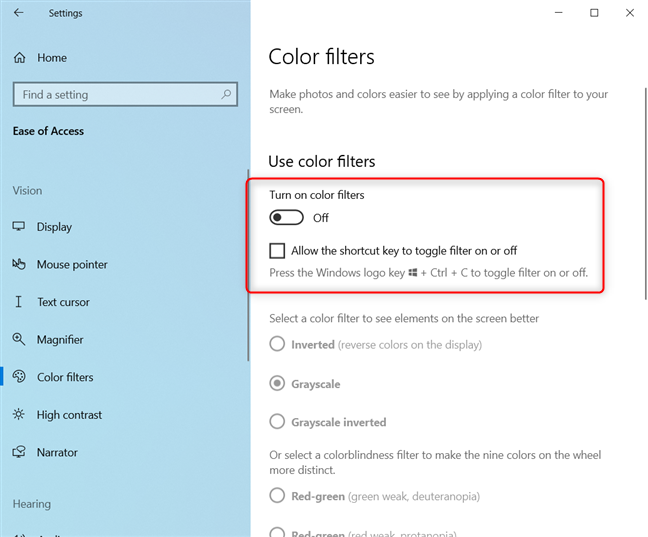
Отключите цветовые фильтры, чтобы насладиться нормальными цветами.
Цвет экрана стал нормальным. Наслаждайтесь использованием Windows 10! 🙂
Если у вас старая версия Windows 10, следуйте этому решению.
Microsoft впервые представила эту проблему с цветными фильтрами еще в 2017 году с Windows 10 Fall Creators Update . Если у вас старая версия Windows 10 и приложение « Параметры » не выглядит так, как показано на снимках экрана в предыдущем разделе, попробуйте нажать следующее сочетание клавиш: Windows + CTRL + C. Он должен немедленно отключить цветной фильтр, который делает вашу Windows 10 черно-белой.
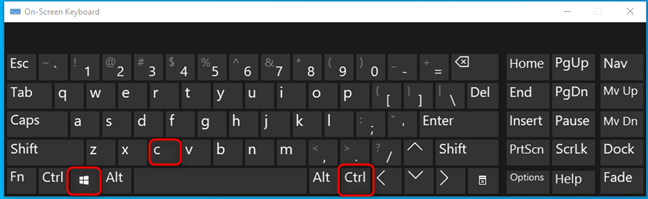
Win + CTRL + C включает и выключает цветовые фильтры.
Другой способ решить эту проблему — открыть « Настройки » и перейти к «Специальные возможности» .
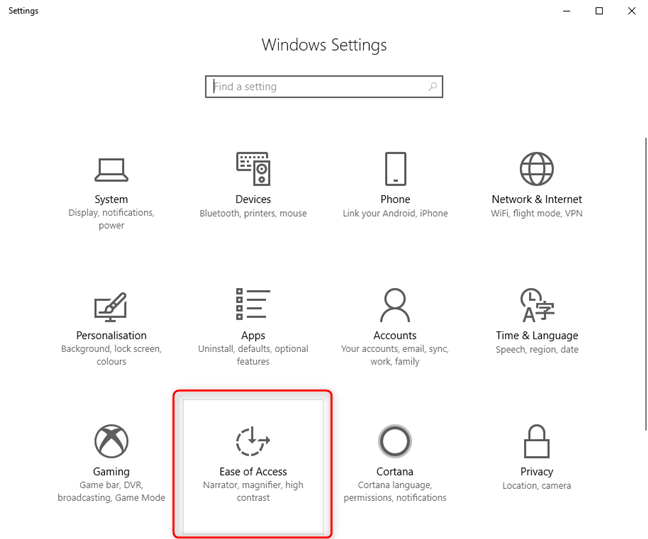
В настройках Windows 10 перейдите к разделу «Удобство доступа».
Слева выберите «Цвет и высокая контрастность». Справа вы видите цветовой фильтр, выбранный по умолчанию: Оттенки серого . Найдите переключатель с надписью «Применить цветной фильтр» и выключите его .
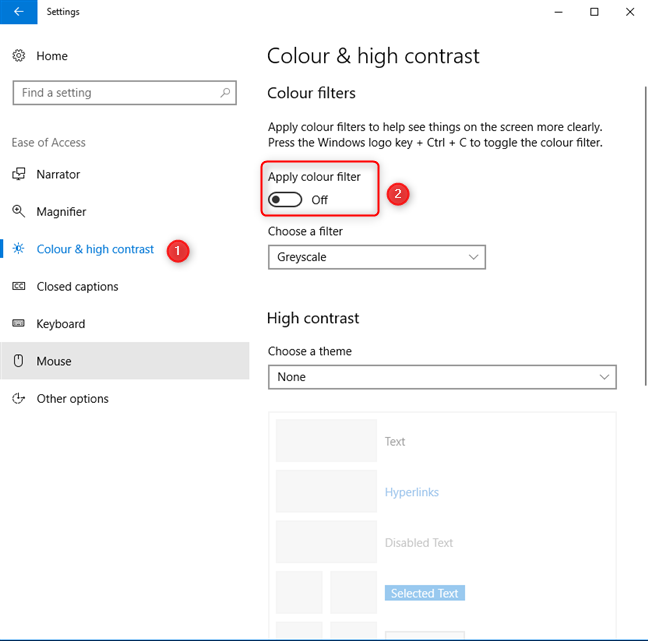
Деактивируйте переключатель «Применить цветовые фильтры».
Ваш экран больше не черно-белый.
Почему произошло изменение цвета?
Эта проблема могла возникнуть без вашего ведома, потому что вы нажали сочетание клавиш Windows + CTRL + C и активировали цветовой фильтр оттенков серого в Windows 10. Как видите, отключить этот фильтр можно быстро и легко, и вы можете настроить все так, чтобы эта проблема не повторяется. Прежде чем уйти, оставьте комментарий ниже и сообщите нам, удалось ли нам помочь вам исправить вашу черно-белую Windows 10.
Как установить и изменить на новый язык интерфейса в Windows 7 Домашняя и Профессиональная с помощью пакетов интерфейса пользователя.
Узнайте, как эффективно экспортировать пароли из браузеров, таких как Google Chrome, Mozilla Firefox, Opera, Internet Explorer и Microsoft Edge в формате CSV для удобства переноса.
Как изменить формат скриншота на Android-смартфонах и планшетах с png на jpg или с jpg на png.
Как открыть WordPad в Windows 10 и Windows 7. Вот все шаги, чтобы открыть WordPad: с помощью кликов, ярлыков и команд.
Сочетание клавиш Windows + G не работает? Вы не можете включить Xbox Game Bar? Вот три вещи, которые вы можете сделать, чтобы это исправить.
Где находится Центр мобильности Windows в Windows 10? Вот все ярлыки и способы открытия Центра мобильности Windows, включая новые методы.
Узнайте, как использовать WordPad в любой версии Windows для создания простых текстовых документов, их форматирования, редактирования и печати. Как использовать ленту в WordPad.
Как открыть File Explorer из Windows 10 и Windows 11 или Windows Explorer из Windows 7. Вот все ярлыки проводника.
Если вам больше не нужно использовать Galaxy AI на вашем телефоне Samsung, вы можете отключить его с помощью очень простой операции. Вот инструкции по отключению Galaxy AI на телефонах Samsung.
Если вам не нужен какой-либо персонаж ИИ в Instagram, вы также можете быстро удалить его. Вот руководство по удалению ИИ-персонажей в Instagram.
Символ дельта в Excel, также известный как символ треугольника в Excel, часто используется в статистических таблицах данных для выражения возрастающих или убывающих чисел или любых данных по желанию пользователя.
Помимо предоставления общего доступа к файлу Google Таблиц всем отображаемым таблицам, пользователи могут выбрать предоставление общего доступа к области данных Google Таблиц или к таблице Google Таблиц.
Пользователи также могут настроить отключение памяти ChatGPT в любое время, как в мобильной, так и в компьютерной версии. Вот инструкции по отключению хранилища ChatGPT.
По умолчанию Центр обновления Windows автоматически проверяет наличие обновлений, и вы также можете увидеть, когда было последнее обновление. Вот инструкции о том, как узнать, когда Windows последний раз обновлялась.
По сути, операция по удалению eSIM на iPhone также проста для выполнения. Вот инструкции по извлечению eSIM на iPhone.
Помимо сохранения Live Photos в виде видео на iPhone, пользователи могут очень просто конвертировать Live Photos в Boomerang на iPhone.
Многие приложения автоматически включают SharePlay при совершении звонка по FaceTime, из-за чего вы можете случайно нажать не ту кнопку и испортить видеозвонок.
При включении функции Click to Do функция распознает текст или изображение, на которые вы нажимаете, а затем принимает решения для выполнения соответствующих контекстных действий.
Включение подсветки клавиатуры заставит ее светиться, что полезно при работе в условиях слабого освещения или придаст вашему игровому уголку более прохладный вид. Ниже вы можете выбрать один из четырех способов включения подсветки клавиатуры ноутбука.
Существует много способов войти в безопасный режим в Windows 10, если вы не можете войти в Windows и войти в него. Чтобы войти в безопасный режим Windows 10 при запуске компьютера, ознакомьтесь со статьей ниже от WebTech360.
Grok AI теперь расширяет свой ИИ-генератор фотографий, позволяя преобразовывать личные фотографии в новые стили, например, создавать фотографии в стиле Studio Ghibli с использованием известных анимационных фильмов.
Google One AI Premium предлагает пользователям бесплатную пробную версию сроком на 1 месяц, чтобы зарегистрироваться и опробовать множество усовершенствованных функций, таких как помощник Gemini Advanced.
Начиная с iOS 18.4, Apple позволяет пользователям решать, показывать ли последние поисковые запросы в Safari.





















